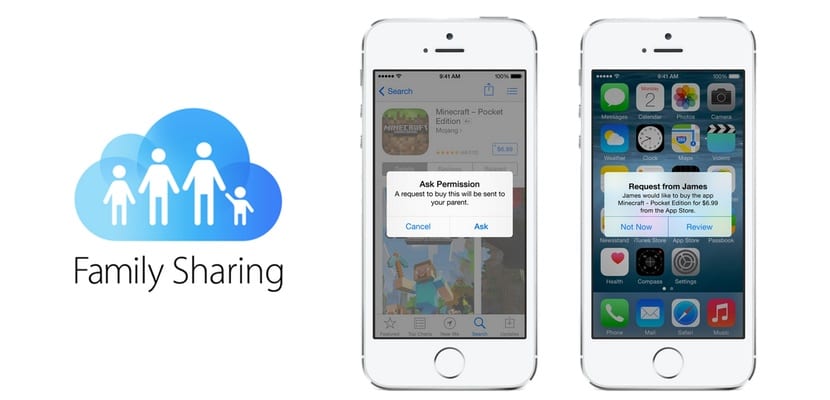
Ang isa sa mga novelty na pinaka nagustuhan ko tungkol sa iOS 8 ay Pagbabahagi ng Pamilya, isang tool na pinag-isa ang lahat ng mga miyembro ng isang pamilya sa mga tuntunin ng iDevices at iOS, 6 na magkakaibang mga tao ang maaaring mai-configure sa loob ng iisang pamilya at silang lahat ay bibili mula sa parehong credit card at ang anumang pagbili na ginawa ng isang kamag-anak ay maaaring ma-download na "libre" (kahit na nabili na ito) ng natitirang miyembro ng pamilya na naka-configure kami sa Pagbabahagi ng Pamilya. Ipinapakita namin dito sa iyo kung paano lumikha ng isang profile sa bata sa iOS 8 sa loob ng bagong pagpapaandar, Pagbabahagi ng Pamilya. Matapos ang pagtalon ang lahat ng mga hakbang upang gawin ang account sa isa sa iyong mga anak.
Lumikha ng isang account para sa iyong anak sa iOS 8 na may Pagbabahagi ng Pamilya
Sa loob ng Pagbabahagi ng Pamilya mayroong iba't ibang mga ranggo: mga bata at magulang. Bibigyan ng mga magulang ng pahintulot ang kanilang mga anak na mag-download ng lahat ng mga uri ng materyal mula sa anumang aplikasyon, Sa madaling salita, kung ang isang bata ay nais na bumili ng isang bagay, ang kanilang mga magulang ay makakatanggap ng isang pahintulot na tatanggapin nila o tatanggihan depende sa kung ano ang nais nilang gawin. Upang lumikha ng isang account para sa iyong anak sa loob ng Pagbabahagi ng Pamilya, sundin ang mga hakbang na ito:
- I-access ang Mga Setting ng iOS mula sa profile ng tagapag-ayos ng account ng pamilya
- Pindutin ang iCloud at pagkatapos ay sa Family
- Upang likhain ang Apple ID para sa iyong anak mag-click sa «Lumikha ng Apple ID para sa aking anak» at pagkatapos, mag-click sa susunod
- Ipasok ang petsa ng kapanganakan ng pinag-uusapan na bata at pindutin ang susunod
- Tanggapin ang Mga Tuntunin at Kundisyon na ipinakita sa Pagbabahagi ng Pamilya at i-verify ang Credit card na maaaring magamit ng buong pamilya sa pamamagitan ng pagpasok ng security code (ang huling 3 digit ng iyong card sa likuran)
- Isulat ang pangalan ng iyong anak at mag-click sa susunod
- Lumikha ng isang iCloud account, ito ang magiging account ng iyong anak na maaari nilang magamit
- Ipasok ang password ng account at sagutin ang mga katanungan sa seguridad
- Piliin kung nais mong bigyan ang iyong pahintulot bago bumili ang iyong anak ng isang bagay o kung nais mong awtomatikong maibahagi ang kanilang lokasyon at mag-click sa «Magpatuloy»
- Tanggapin ang Mga Tuntunin at Kundisyon ng Apple at Tapos na!

Paano kung ang aking anak na lalaki ay mayroon nang isang iCloud account (kasama ang nakaraang iOS). Kinakailangan ba na muling likhain ang bago o paano ko ibabago ang mayroon na akong isang bata na may iOS 8? Salamat